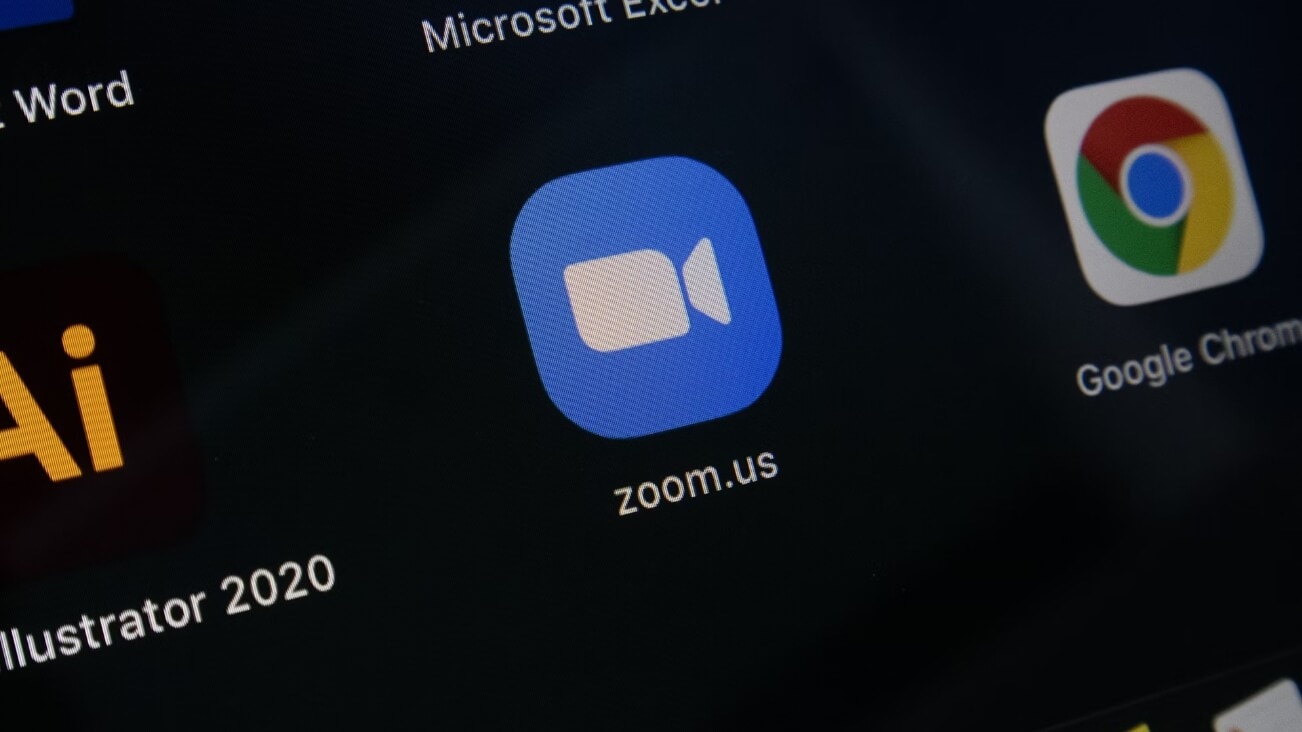
줌 강의 녹화 프로그램 추천1: OBS Studio
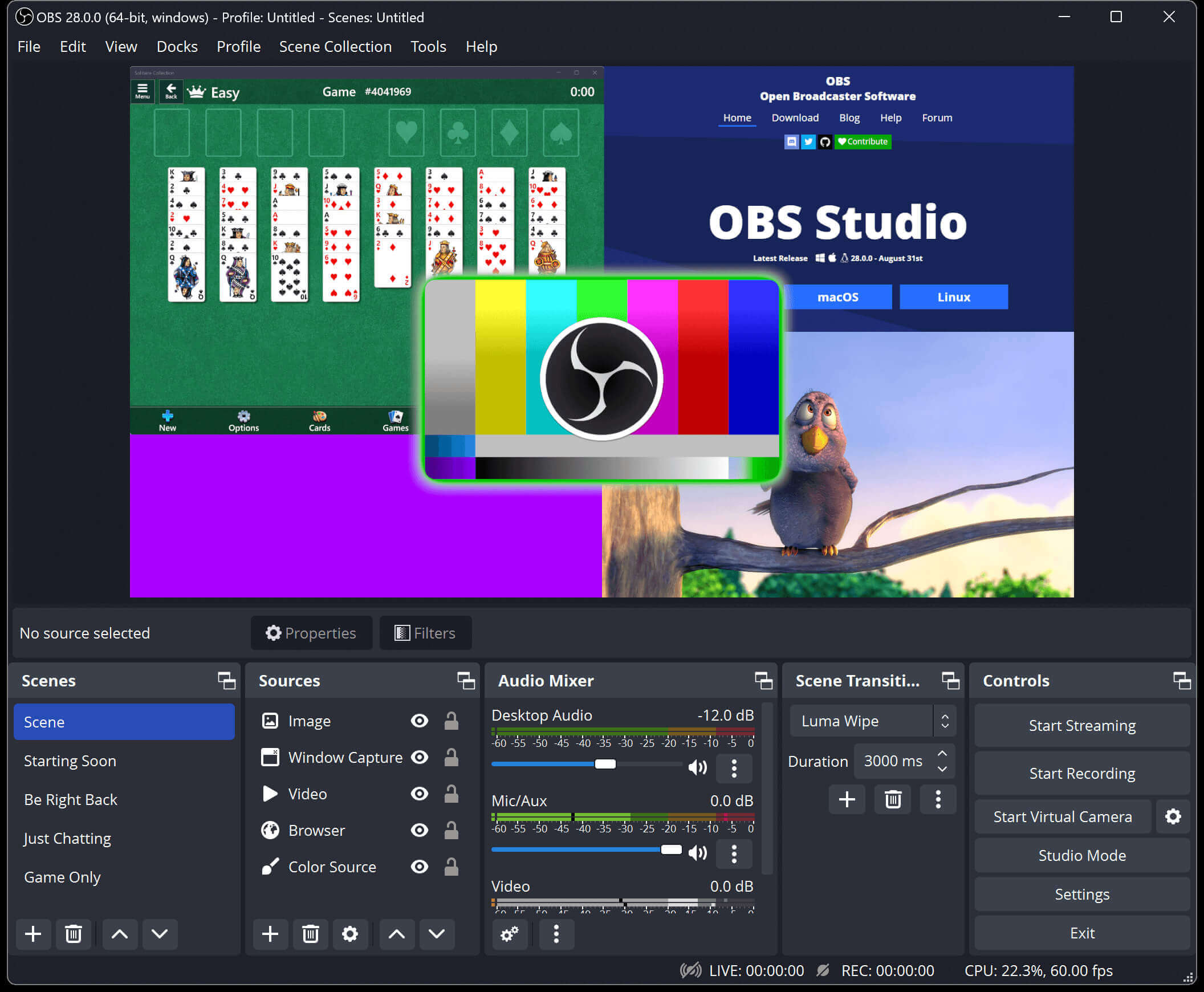
줌 강의 녹화 방법:
1. OBS Studio를 다운로드하고 설치합니다.2. OBS Studio를 실행한 후, '장면' 창에서 새 장면을 추가합니다.
3. '소스' 창에서 '+' 버튼을 눌러 '디스플레이 캡처'를 선택하고, 줌 화면을 캡처할 디스플레이를 선택합니다.
4. 오디오 설정을 위해 '소스' 창에서 '+' 버튼을 눌러 '오디오 입력 캡처'를 선택하고, 마이크와 시스템 오디오를 추가합니다.
5. 설정이 완료되면 '녹화 시작' 버튼을 눌러 녹화를 시작합니다.
6. 강의가 끝나면 '녹화 중지' 버튼을 눌러 녹화를 종료하고 파일을 저장합니다.
화면을 녹화하고 편집도 한 방에 해결하세요.
필모라 화면 녹화 기능으로 온라인 수업, 제품 데모, 미팅, 게임 플레이 영상을 고품질로 녹화할 수 있습니다.
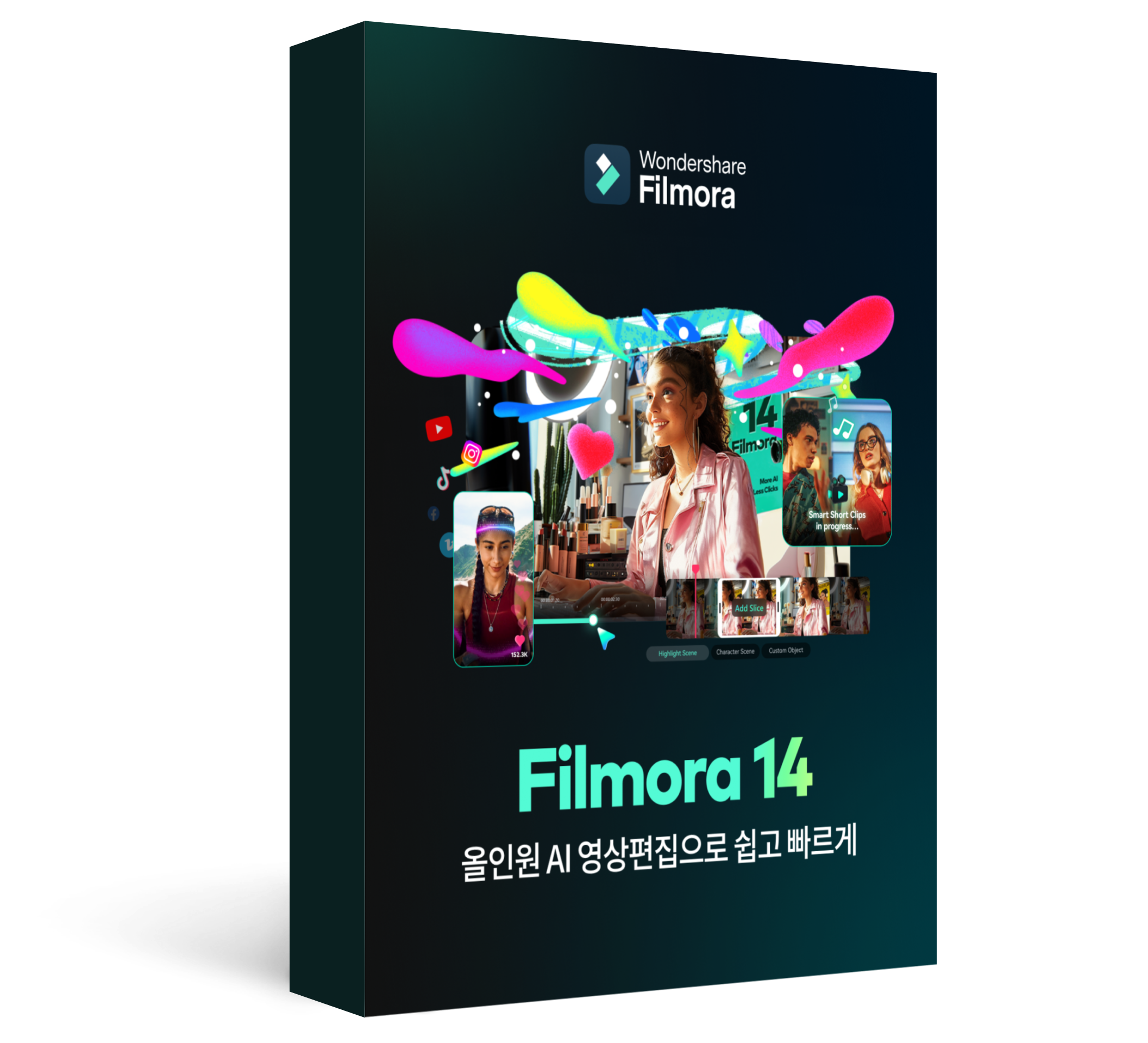
줌 강의 녹화 프로그램 추천2: Loom
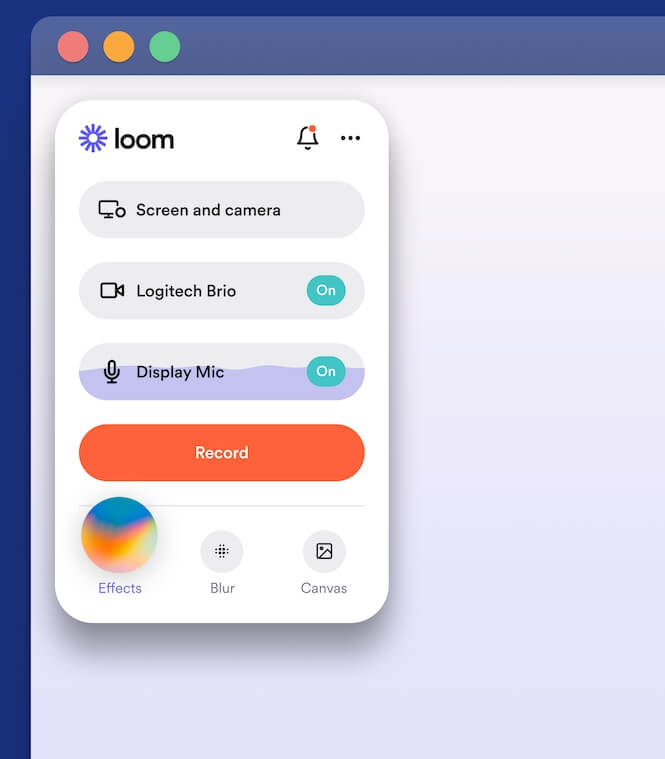
줌 강의 녹화 방법:
1. Loom을 다운로드하고 설치하거나 크롬 확장 프로그램을 추가합니다.2. Loom을 실행한 후, 화면, 음성, 웹캠 옵션을 설정합니다.
3. 줌 강의를 시작한 후, Loom에서 'Start Recording' 버튼을 눌러 녹화를 시작합니다.
4. 강의가 끝나면 'Stop Recording' 버튼을 눌러 녹화를 종료합니다.
5. 녹화된 영상은 자동으로 클라우드에 업로드되며, 링크를 복사해 공유할 수 있습니다. 필요시 영상의 간단한 편집도 가능합니다.
줌 강의 녹화 프로그램 추천3: Filmora
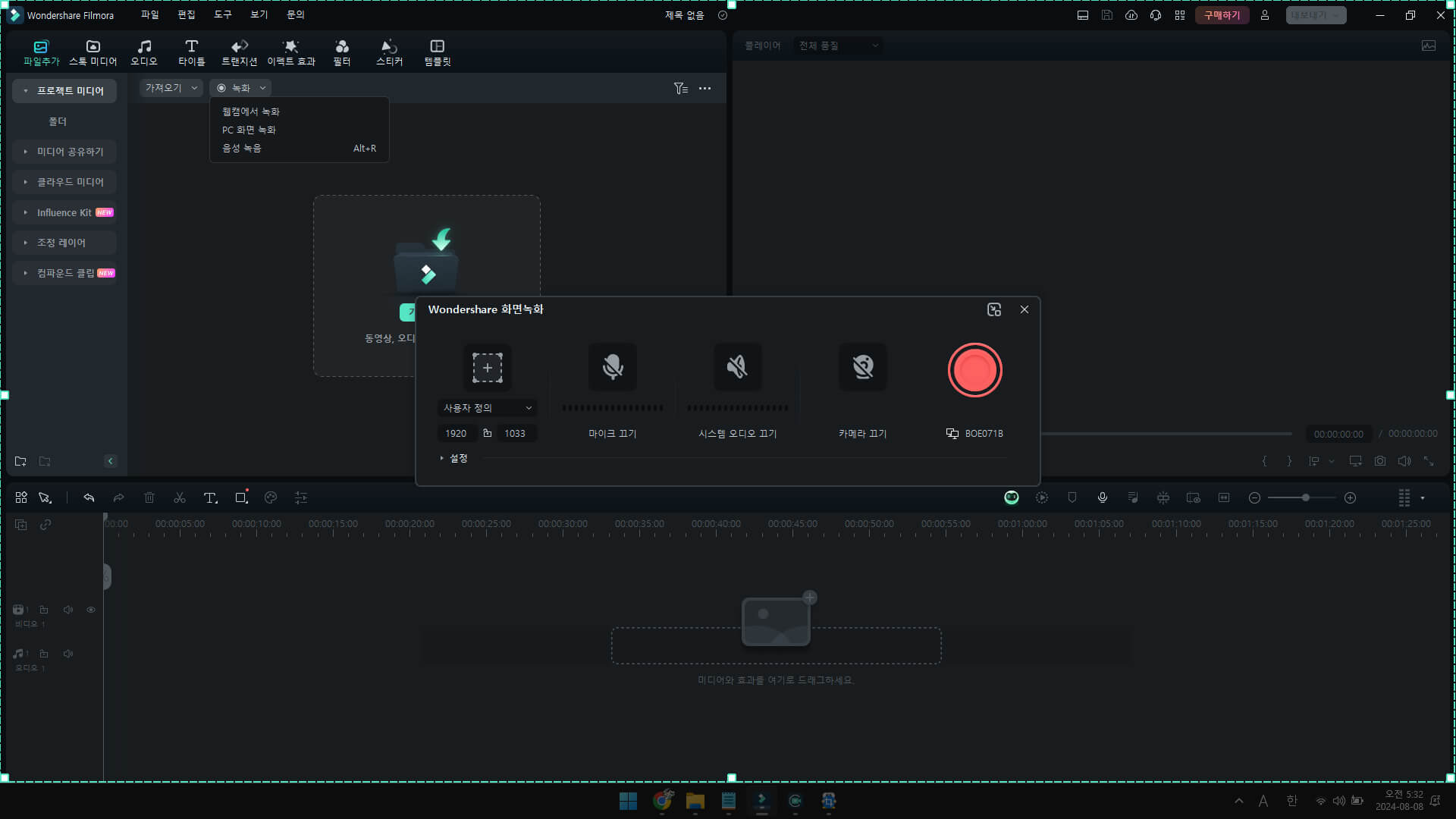
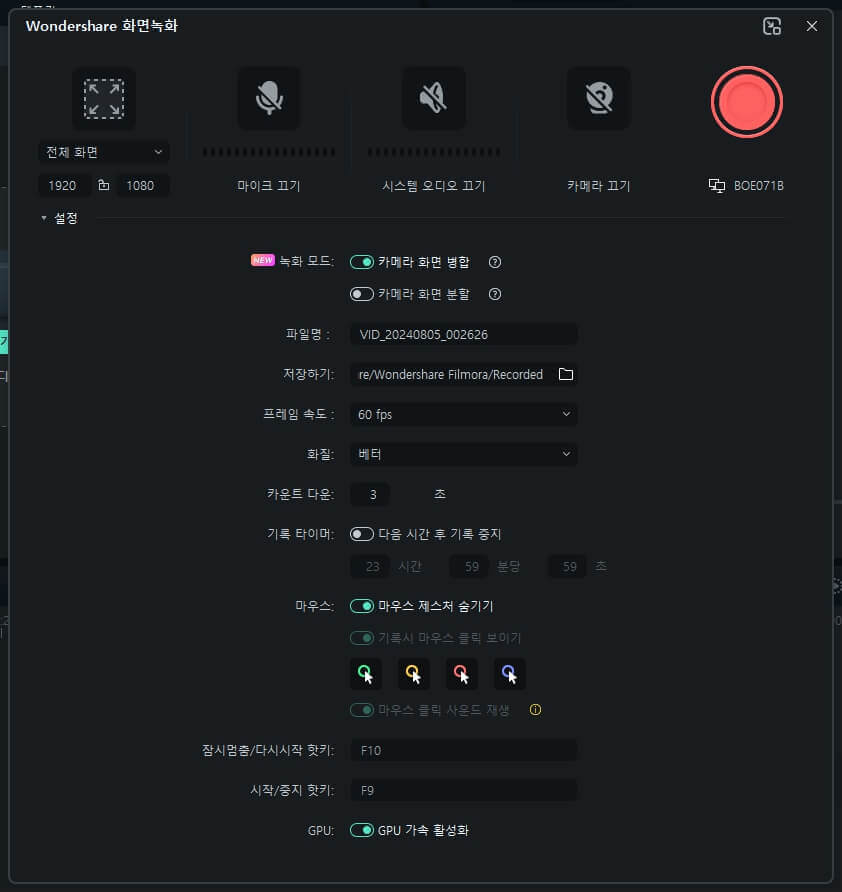
줌 강의 녹화 방법:
1. Filmora를 다운로드하고 설치합니다.2. Filmora를 실행한 후, '화면 녹화' 기능을 선택합니다.
3. 녹화할 영역과 웹캠, 마이크 옵션을 설정합니다.
4. 줌 강의를 시작한 후, Filmora에서 '녹화 시작' 버튼을 눌러 녹화를 시작합니다.
5. 강의가 끝나면 '녹화 중지' 버튼을 눌러 녹화를 종료합니다.
6. 녹화된 영상을 Filmora에서 불러와 자막, 이펙트 등을 추가하여 편집한 후, 원하는 형식으로 저장하거나 다양한 플랫폼으로 직접 업로드할 수 있습니다.





